Если вы пытались удалить водяной знак с фотографии, есть простые решения для его устранения без ущерба для качества изображения. Будь то онлайн-инструмент или настольное приложение, доступно множество вариантов для быстрого удаления водяных знаков с ваших изображений. В этом руководстве будут представлены лучшие инструменты для использования в Интернете и на настольных компьютерах, включая мобильные приложения для iPhone и Android, что гарантирует вам идеальное решение для удаления водяных знаков.
Часть 1. Как удалить водяной знак с фотографии онлайн
С правильными утилитами удаление водяных знаков с фотографий онлайн происходит быстро и эффективно. Шесть лучших опций ниже позволят вам без усилий удалить водяные знаки и сделать так, чтобы ваши фотографии выглядели как новые.
1. Средство для удаления водяных знаков AVAide
Удалить водяные знаки с фотографий гораздо проще, используя правильный инструмент. Средство для удаления водяных знаков AVAide. Это интеллектуальное и гораздо более простое программное обеспечение, которое может удалить нежелательные логотипы, тексты или объекты с фотографии, сохраняя фон нетронутым. Неважно, новичок ли вы в редактировании фотографий или занимаетесь этим уже довольно давно; AVAide устраняет любую путаницу в процессе. Это займет всего несколько щелчков, и через несколько секунд ваша фотография будет безупречной.
Шаг 1Сначала посетите веб-страницу AVAide Watermark Remover. Затем нажмите кнопку Выберите фото кнопку, чтобы загрузить изображение, или перетащите файл в область загрузки.
Шаг 2Когда изображение загружено, выберите часть водяного знака, которую нужно стереть, с помощью инструмента выделения. Убедитесь, что вся маска видна для надлежащего стирания.
Шаг 3После этого нажмите на кнопку Удалять кнопку, чтобы продолжить обработку изображения.
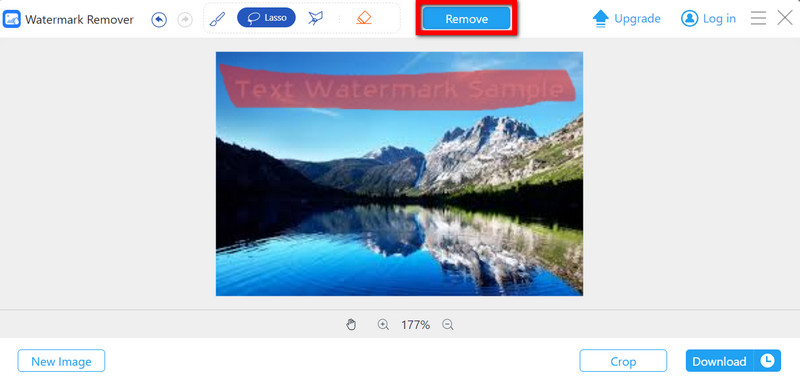
Шаг 4Наконец, нажмите Скачать чтобы сохранить отредактированное изображение на своем компьютере.
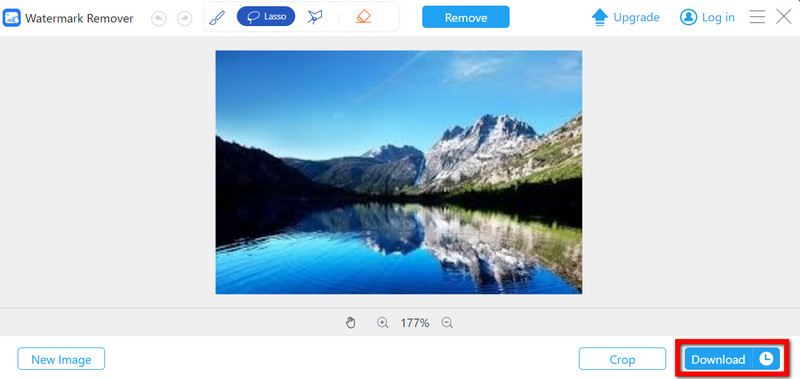
- Плюсы
- Используя искусственный интеллект, инструмент позволяет эффективно удалять любые водяные знаки.
- Простая обработка выполняется в рекордно короткие сроки.
- Поддерживает множество форматов файлов изображений, таких как PNG, JPG и GIF.
- Минусы
- Ограничено только удалением водяных знаков.
2. InPaint Онлайн
InPaint — одно из популярных онлайн-приложений для удаления объектов, водяных знаков и логотипов с фотографий. Его передовая технология искусственного интеллекта позволяет удаляемой области сливаться с остальной частью изображения. InPaint очень полезен для людей, которые ищут простой и быстрый ответ, не требующий глубоких знаний в области редактирования.
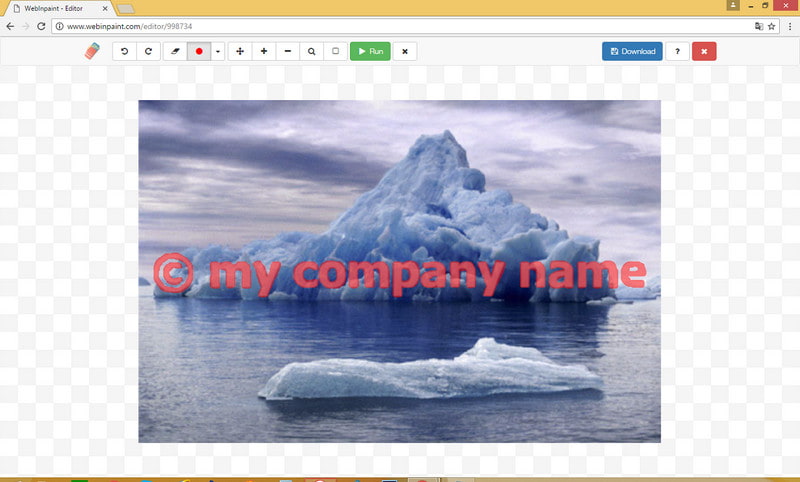
Шаг 1Чтобы использовать InPaint, откройте веб-сайт InPaint и нажмите кнопку Загрузить изображение кнопка.
Шаг 2Используйте инструмент «Маркер», чтобы выделить область, которую необходимо удалить.
Шаг 3Затем нажмите кнопку Стереть кнопка для обработки изображения.
Шаг 4Наконец, нажмите на Скачать кнопку, чтобы сохранить отредактированное изображение на вашем устройстве.
- Плюсы
- К счастью, его интерфейс действительно прост и удобен в использовании.
- Технология искусственного интеллекта делает процесс удаления водяных знаков плавным и исправляет качество изображения.
- Вы можете применять это программное обеспечение к различным форматам изображений, например, JPG или PNG.
- Минусы
- Бесплатная версия имеет ограниченные возможности; для повышения производительности необходимо оформить подписку.
- Это может сработать только для простых водяных знаков на детализированном фоне.
3. Media.io AniEraser
Media.io AniEraser предлагает приятный веб-сервис, который интегрирует фотографии без водяных знаков в течение нескольких минут. Благодаря инновационной технологии этот инструмент помогает эффективно стирать логотипы, тексты или объекты с фотографий, не влияя на качество изображения каким-либо образом.

Шаг 1Есть два варианта: изысканный, нажмите Удалить водяной знак сейчас кнопку или перетащите изображение или файл.
Шаг 2Выберите Щетка инструментом и отметьте область с водяными знаками, которую необходимо удалить.
Шаг 3Затем нажмите кнопку Удалить объекты сейчас кнопка, чтобы ИИ проанализировал изображение и удалил ненужный контент.
Шаг 4Когда закончите, нажмите на Скачать кнопку и сохраните обработанное изображение.
- Плюсы
- Умная технология отлично справляется с задачей избавиться от всего, что вам нужно.
- Установка программного обеспечения не требуется.
- Загружаемые изображения могут быть в разных форматах, например JPG или PNG.
- Минусы
- Он предлагает только удаление водяных знаков, никаких других функций панорамирования и редактирования нет.
4. Пиксельр
Pixlr — это надежный веб-редактор фотографий, предлагающий различные инструменты редактирования, включая удаление водяных знаков. Это отличный выбор для пользователей, которым нужно больше, чем просто удаление водяных знаков, поскольку он предоставляет расширенные возможности редактирования, такие как фильтры, наложения и ретушь.

Шаг 1Откройте Pixlr и нажмите Открыть изображение чтобы загрузить свою фотографию.
Шаг 2С помощью инструмента «лассо» или «кисть» выделите водяной знак, который вы хотите удалить.
Шаг 3Выберите Инструмент исцеления из панели инструментов и примените его к области водяного знака.
Шаг 4Закончив, перейдите к Файл > Сохранять чтобы загрузить отредактированное изображение.
- Плюсы
- Включает расширенные инструменты редактирования, выходящие за рамки удаления водяных знаков. сделать фотографии HD качество.
- Поддерживает различные форматы, такие как JPG, PNG и GIF.
- Бесплатное использование без водяных знаков на выходе.
- Минусы
- Новичкам может потребоваться некоторое обучение использованию различных инструментов редактирования.
- При сложном редактировании он может работать медленнее, поскольку это полнофункциональный редактор.
5. DeWatermark.AI
DeWatermark.AI — это исключительное веб-программное обеспечение, которое помогает удалять водяные знаки с изображений и использует искусственный интеллект для эффективного определения и удаления водяных знаков. Оно использует визуальное обнаружение для удаления как простых, так и сложных водяных знаков.
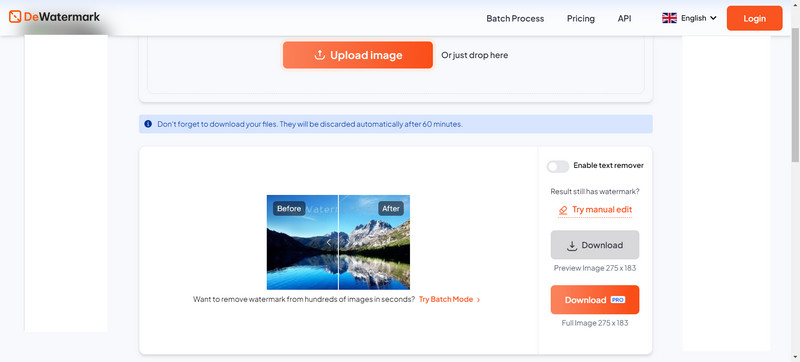
Шаг 1Посетите DeWatermark.AI и нажмите Загрузить изображение кнопку. Следуйте этому, чтобы загрузить фотографию. Вы можете перетащить изображение в текстовое поле или найти файл, как упоминалось ранее, на вашем устройстве, нажав Загрузить.
Шаг 2Всего за несколько секунд искусственный интеллект по удалению водяных знаков рассмотрит это изображение, начнет его обработку на предмет видимых водяных знаков и удалит их все, если обнаружит.
Шаг 3Если на вашем изображении все еще остались следы водяных знаков, можно использовать ручную кисть AI, чтобы удалить остатки маски и получить гарантированный результат.
Шаг 4Если результат вас удовлетворил, пользователь может выбрать либо оригинальную версию фотографии без водяных знаков, либо версию с HD-разрешением без водяных знаков.
- Плюсы
- Этот инструмент использует самые сложные алгоритмы для автоматического обнаружения и удаления водяных знаков. сделать картинку более ясной.
- В комплект входит ручной инструмент-кисть, который помогает удалить любые другие детали водяного знака, которые могут присутствовать после первоначального удаления.
- Минусы
- Он работает в режиме онлайн, поэтому для его оптимальной работы требуется стабильное подключение к Интернету.
6. 123APPS Удаляет водяные знаки онлайн
123APPS Watermark Remover Online — это бесплатное, автоматизированное веб-приложение для удаления водяных знаков с целью быстрого и безводного удаления с фотографий, что возможно только с соответствующим программным обеспечением для редактирования. Идеально подходит для клиентов, желающих временного облегчения. Им не нужно ничего устанавливать или даже знать, как делать расширенные правки.
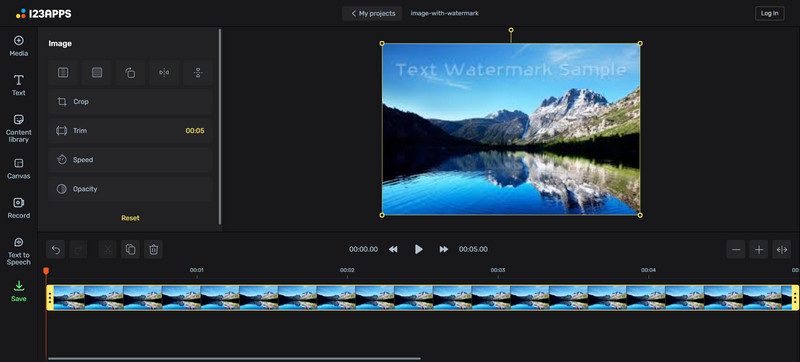
Шаг 1Посетите 123APPS Watermark Remover Online и выберите Загрузить изображение чтобы вы могли загрузить свою фотографию.
Шаг 2Выделите область водяного знака с помощью инструмента выделения.
Шаг 3Нажмите кнопку с надписью Удалять: это запустит процесс удаления водяного знака.
Шаг 4Как только весь процесс будет завершен, нажмите Скачать чтобы получить измененное изображение на вашем устройстве.
- Плюсы
- За эту услугу не взимается никакой платы.
- Это просто и быстро, без ненужных сложных процессов.
- Позволяет использовать многочисленные типы файлов для загрузки изображений.
- Минусы
- Мы способны только удалять водяные знаки и не можем предоставлять какие-либо дополнительные услуги по редактированию.
- Результаты в этих случаях зависят от специфики визуализации.
Часть 2. Как удалить водяной знак с фотографии на рабочем столе
Помимо фоторедакторов, существует множество настольных решений, которые помогают удалять водяные знаки. Некоторые приложения более надежны, позволяя вам выполнять сложное редактирование. Ниже мы представляем три очень эффективных приложения, которые можно использовать для удаления водяных знаков на рабочем столе, с помощью подробных инструкций, которые обеспечивают плавную работу.
1. Адоб Фотошоп
Adobe Photoshop, самый популярный фоторедактор, борется за удаление любых законных водяных знаков. Это уникально для всех тех, кто хочет контролировать обработку форм происхождения.
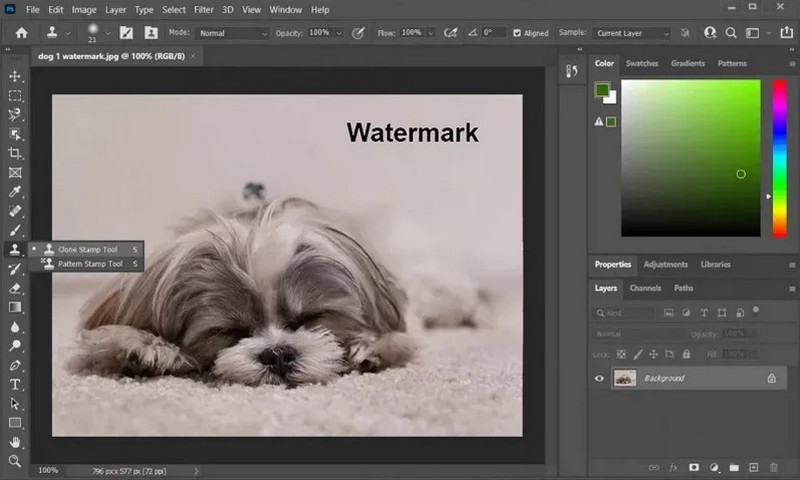
Шаг 1Загрузите и установите Adobe Photoshop с официального сайта. Откройте Photoshop и загрузите свое изображение, перейдя по ссылке Файл > Открытым.
Шаг 2Использовать Инструмент лассо или Инструмент «Волшебная палочка» чтобы выбрать область, содержащую водяной знак.
Шаг 3Перейти к Редактировать > Наполнять меню, выбери Контент-Aware из раскрывающегося меню и нажмите В ПОРЯДКЕ для удаления водяного знака.
Шаг 4Если какие-либо недостатки остались, Кисть художника: E5HDT1 также может быть использован.
Шаг 5Пожалуйста, сохраните свою работу, перейдя по ссылке Файлы > Сохранять как только вы это сделаете и захотите сделать резервную копию.
- Плюсы
- Watermark принимает решения об отказе в самых сложных случаях.
- Результат — изображение хорошего качества.
- Минусы
- Чтобы научиться пользоваться программой, потребуется время.
- Требуется приобретение подписки.
2. GIMP (Программа обработки изображений GNU)
GIMP — это кроссплатформенное настольное приложение, которое предлагает такую же хорошую функциональность, как Photoshop. Более того, оно бесплатно. Кроме того, оно поставляется с превосходными функциями удаления и редактирования водяных знаков, что делает его отличным для пользователей, которым нужны такие возможности за небольшую плату или вообще бесплатно.
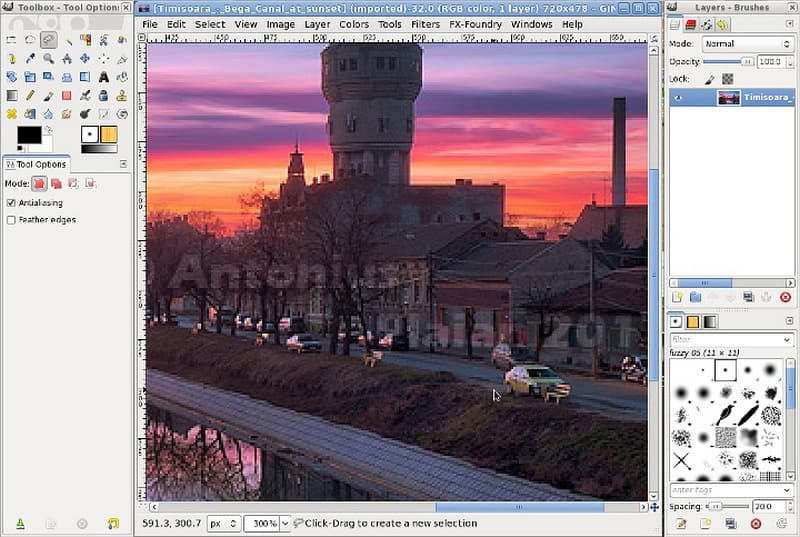
Шаг 1Перейдите на официальный сайт, чтобы загрузить и установить GIMP. После того, как GIMP будет открыт, перейдите на Файл > Открытым а затем загрузите свое изображение.
Шаг 2Коснитесь Инструмент клонирования на панели инструментов нажмите Ctrl и выберите область рядом с водяным знаком, чтобы взять его образец.
Шаг 3Наведите указатель на область водяного знака и закрасьте им выбранную область.
Шаг 4После удаления водяного знака нажмите Файл > Экспортировать как и выберите предпочтительный формат.
- Плюсы
- Его использование бесплатно.
- По удобству использования его можно смело сравнить с лучшими программами Photoshop.
- Работает на различных операционных системах.
- Минусы
- Он более интуитивно понятен, чем платные варианты.
- Для освоения некоторых расширенных функций требуется обучение.
3. Фотоработы
PhotoWorks — самая легкая программа для редактирования фотографий на рабочем столе с очень эффективной функцией удаления водяных знаков благодаря продуманному интерфейсу и передовым инструментам ИИ. Этот инструмент понравится тем, кому нужны быстрые результаты и кто не хочет углубляться в сложное редактирование.
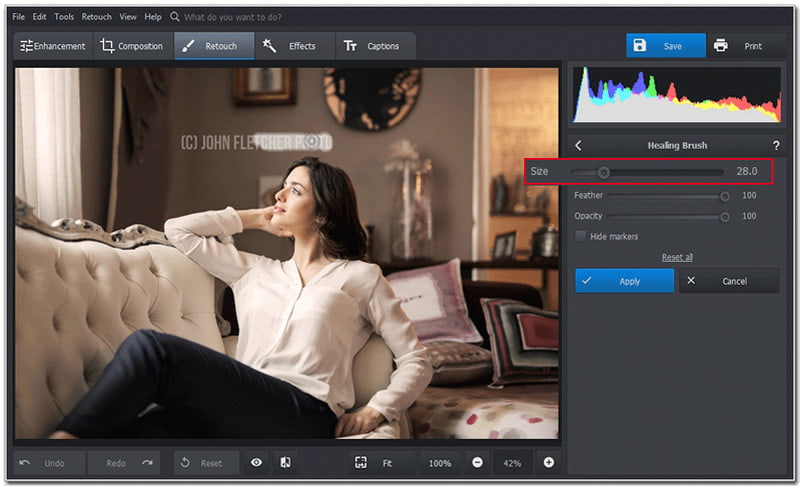
Шаг 1Перейдите на официальный сайт приложения PhotoWorks и загрузите приложение. Откройте программу и нажмите на Открыть фото чтобы загрузить изображение, над которым вы хотите работать.
Шаг 2На вкладке «Ретушь» выберите Лечебная кисть инструмент, который находится в том же разделе.
Шаг 3Используйте кисть, чтобы выделить область водяного знака. Программное обеспечение Photoworks смешает окружающие пиксели, чтобы удалить водяной знак.
Шаг 4Когда вы закончите, нажмите на Сохранять кнопку, чтобы сохранить изображение в нужном вам формате.
- Плюсы
- Любой пользователь, впервые открывший программу, станет профессионалом благодаря ее приятному дизайну.
- Простые и быстрые в использовании инструменты для избавления от водяных знаков.
- Подходит даже для большинства новичков.
- Минусы
- Менее продвинутые функции по сравнению с Photoshop.
- В бесплатной версии некоторые функции ограничены, что требует приобретения более дорогой версии.
4. Средство для удаления фотоштампов
Предположим, вы ищете приложение, которое мощнее простых редакторов вроде Paint, но достаточно удобно даже для новичков. В этом случае Photo Stamp Remover справится с этой задачей очень эффективно. Рекомендуется для людей, которые ищут настольный инструмент для удаления водяных знаков, но не обладают или не хотят изучать сложные навыки редактирования фотографий.
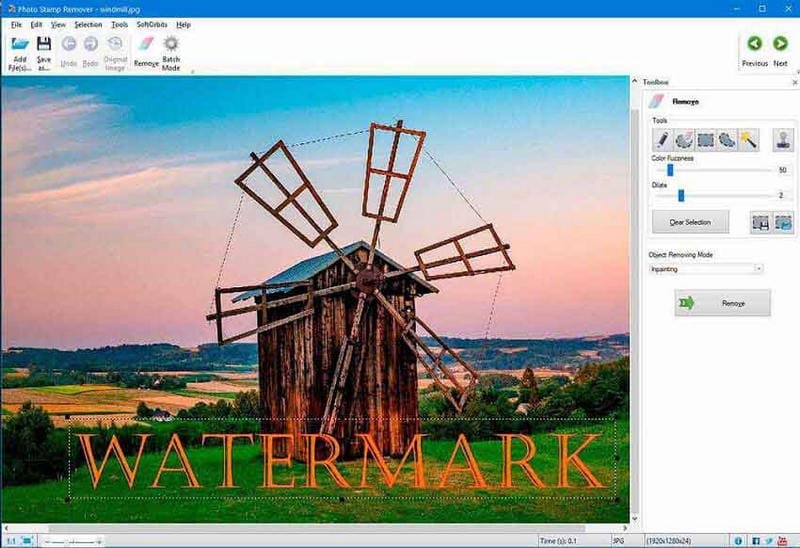
Шаг 1Зайдите на официальный сайт Photo Stamp Remover и скачайте программу. Запустите приложение и нажмите кнопку Добавить изображение кнопку, чтобы импортировать вашу фотографию.
Шаг 2На Панель инструментов, найдите и выберите Редактировать кнопка.
Шаг 3С помощью инструмента «Кисть» вам необходимо выделить водяной знак на фотографии, а затем нажать «Удалить», чтобы продолжить.
Шаг 4Когда водяной знак будет удален, нажмите Сохранять чтобы сохранить отредактированную фотографию.
- Плюсы
- Удобен для пользователя любого уровня подготовки.
- Быстрый и успешный процесс удаления водяного штампа.
- Минусы
- Более профессиональному программному обеспечению для редактирования не хватает расширенных функций.
- Некоторые формы требуют оплаты, поскольку это платное программное обеспечение.
5. Закрашивание
Inpaint — это инструмент для удаления водяных знаков, предназначенный для пользователей настольных компьютеров. Его основная функция — удаление нежелательных элементов с фотографий, таких как водяные знаки, путем реконструкции фона. Он прост и предназначен для тех, кто хочет удалить объект легко и без хлопот.

Шаг 1Чтобы начать удалять водяные знаки через Inpaint, скачайте и установите Inpaint с официального сайта. Запустите программу и нажмите Открытым чтобы загрузить фотографию, которую вы хотите отредактировать.
Шаг 2Найти Маркер инструмент на панели инструментов и выберите его, затем выделите область, маскирующую водяной знак на изображении.
Шаг 3После выбора водяного знака нажмите Стереть; это, в свою очередь, позволит Inpaint выполнить задачу по удалению водяного знака.
Шаг 4Когда обрезка будет завершена, нажмите на Файл > Сохранить как и получить изображение без водяного знака.
- Плюсы
- Сокращено время удаления водяных знаков.
- Понятное и простое перемещение между вкладками.
- Небольшое по размеру программное обеспечение.
- Минусы
- Не предлагает ничего, кроме удаления водяных знаков и некоторого редактирования.
- Однако стоимость программного обеспечения не бьет по карману.
6. PaintShop Pro
Как и предполагает его название, Paint Shop Pro предлагает расширенное редактирование фотографий, с помощью которого пользователи могут удалять водяные знаки и фотографии из интернета. Это достойный конкурент Photoshop, предлагающий различные функции, начиная от базового редактирования водяных знаков и заканчивая сложными улучшениями фотографий.
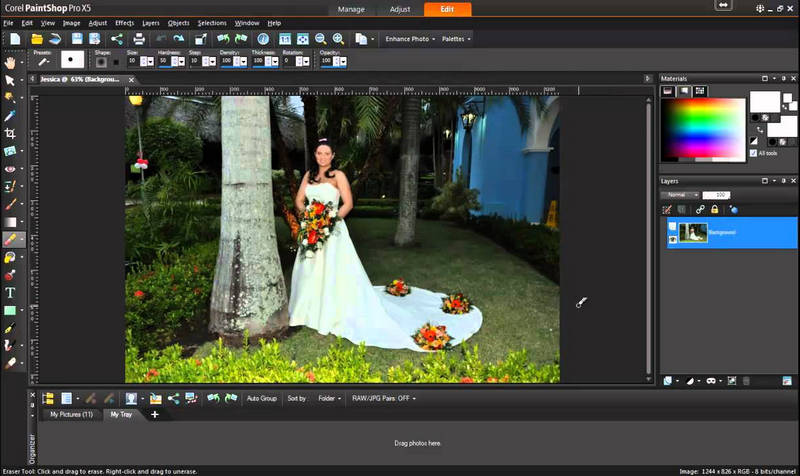
Шаг 1Загрузите и установите с официального сайта, чтобы начать использовать Corel PaintShop Pro. Загрузите изображение, выбрав Файл > Открытым.
Шаг 2Выберите Кисть-клон с панели инструментов и, при необходимости, измените размер кисти.
Шаг 3Нажмите клавишу Alt и щелкните по чистому месту рядом с водяным знаком, чтобы скопировать пиксели.
Шаг 4Щелкните и проведите кистью по водяному знаку, чтобы растушевать его, используя выбранную область.
Шаг 5После удаления водяного знака экспортируйте отредактированное изображение в Файл > Сохранить как.
- Плюсы
- Это полнофункциональное программное обеспечение для редактирования фотографий.
- Это дешевле, чем любое другое программное обеспечение.
- Минусы
- Начинающие любители могут обнаружить, что это сложно
- У него есть профессиональная версия, на которую практикующие должны подписаться.
Часть 3. Можно ли удалить водяной знак с фотографии на iPhone/Android
Да, на iPhone и Android доступно множество мобильных приложений, позволяющих удалять водяные знаки с фотографий. Эти приложения используют достаточные технологии и функции, которые есть в большинстве высококлассных приложений для редактирования фотографий, чтобы удалить области, которые вы, возможно, захотите отредактировать на фотографии, не ухудшая качество изображения. Вот три очень хороших приложения для каждой из платформ и конкретные инструкции по их использованию.
1. Удалить нежелательный объект (Android)
Это приложение в основном предназначено для удаления водяных знаков, логотипов и любых необычных особенностей ваших фотографий, которые не нужны. Оно использует искусственный интеллект, чтобы красиво вписаться в фон.
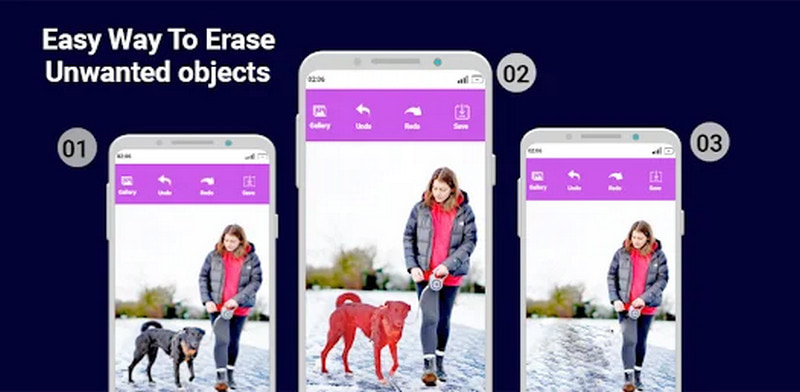
Шаг 1Найдите и загрузите Remove Unwanted Objects из Play Store.
Шаг 2Запустите приложение и выберите фотографию, с которой вы хотите удалить водяной знак.
Шаг 3Используйте инструмент «Лассо» или «Кисть», чтобы выделить область, покрытую водяным знаком.
Шаг 4Нажмите на Процесс кнопка, чтобы приложение начало процесс удаления водяного знака.
Шаг 5Ты можешь подождать. Сохранить сохранить новую фотографию, когда вы достигнете желаемого результата.
2. TouchRetouch (Android)
TouchRetouch — это приложение, призванное помочь даже неспециалисту эффективно удалить водяные знаки, недостатки и прочие несовершенства с фотографий.
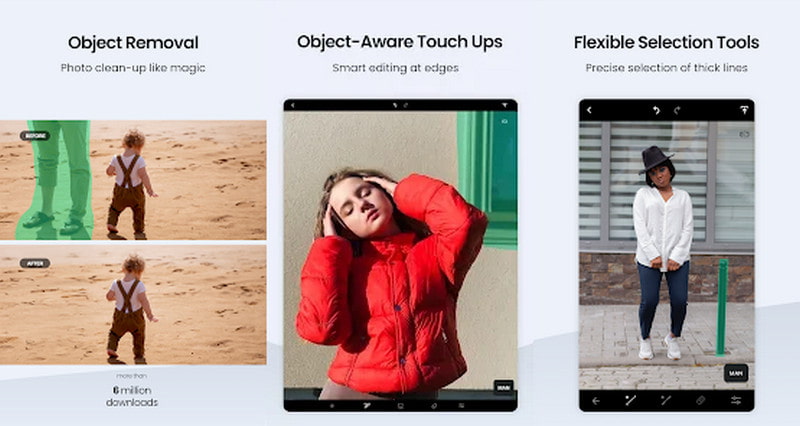
Шаг 1Вам необходимо загрузить и установить TouchRetouch из Play Store.
Шаг 2Запустите приложение и импортируйте изображение.
Шаг 3Выберите водяной знак с помощью Удаление объекта инструмент.
Шаг 4Чтобы удалить водяной знак, нажмите кнопку «Перейти».
Шаг 5Чтобы сохранить отредактированную фотографию, нажмите Сохранять или Экспорт чтобы сохранить изображение в галерее.
3. ФотоДиректор (Android)
Приложение PhotoDirector больше нацелено на комплексное редактирование изображений, включая удаление водяных знаков, а также на другие инструменты, помогающие преобразовывать изображения.
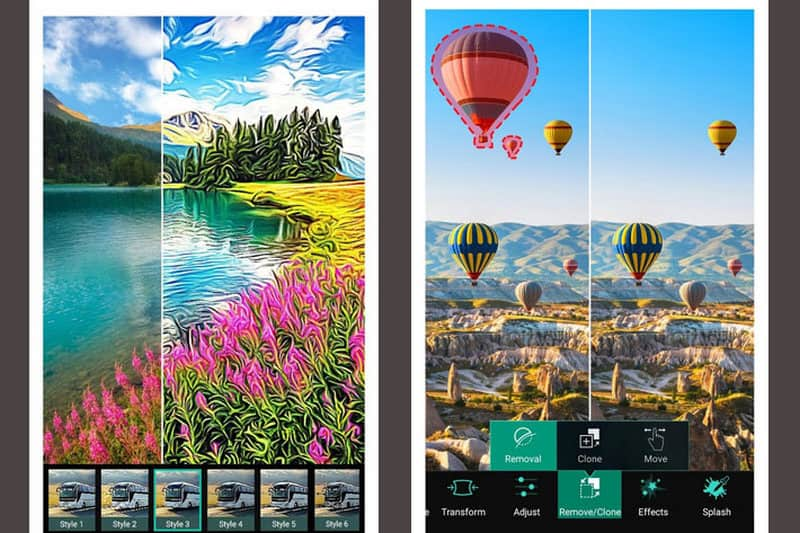
Шаг 1Загрузите PhotoDirector из Play Store на свое мобильное устройство. Когда вы откроете приложение, загрузите изображение, которое вы хотите отредактировать.
Шаг 2Ищите Удаление инструмент и щелкните, чтобы выбрать водяной знак.
Шаг 3Воспользуйтесь инструментом для удаления и, в большинстве случаев, при необходимости расширьте пораженную область.
Шаг 4Нажимать Сохранять или Делиться сохранить отредактированный файл.
4. Snapseed (iPhone)
Snapseed — отличный редактор от Google, в состав которого входит Snapshot, но в него также входит функция исправления, предназначенная для устранения водяных знаков и других недостатков изображения.
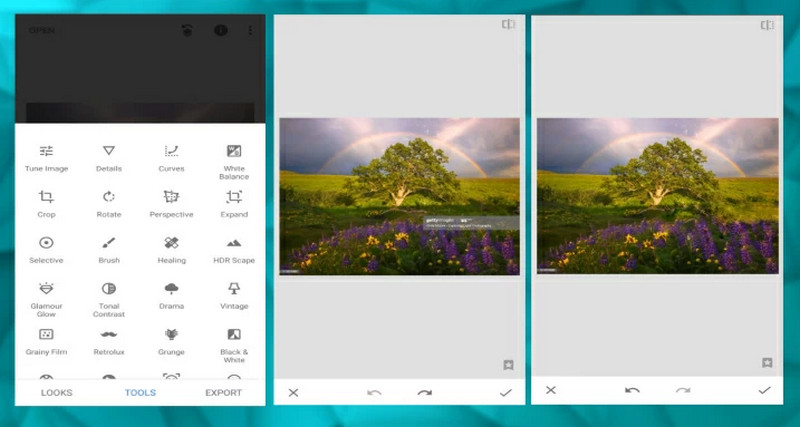
Шаг 1Скачать приложение Snapseed для iOS. При запуске приложения вы увидите опцию «Открыть», которая позволяет выбрать фотографию.
Шаг 2Выбирать Инструменты, тогда Выздоровление и Щетка. С помощью инструмента «Кисть» проведите по водяному знаку, пока он не исчезнет.
Шаг 3После этого вы можете нажать Экспорт вверху справа, чтобы сохранить ранее обработанное изображение.
5. Фоторежиссер (iPhone)
Это приложение было разработано для удаления водяных знаков и нежелательных элементов всего за несколько кликов.
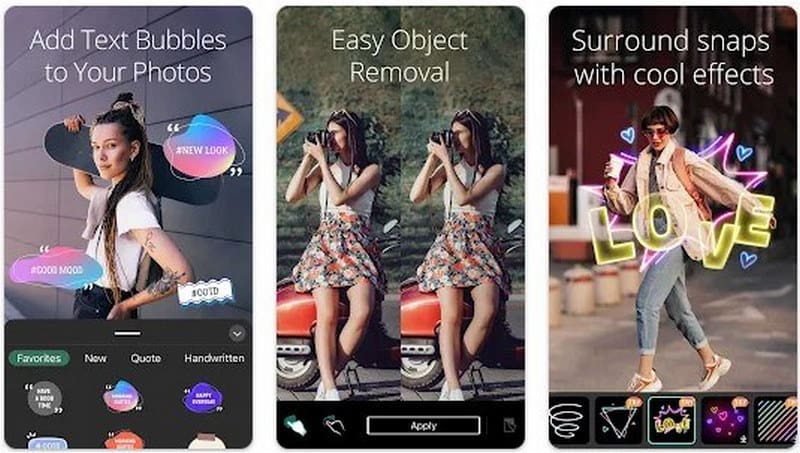
Шаг 1Получите Photo Director из App Store. При запуске приложения вы увидите опцию + кнопка, чтобы загрузить свое изображение.
Шаг 2Обведите выбранную область, где отображается водяной знак, с помощью инструмента выделения. Щелкните Удаление фото чтобы удалить водяной знак.
Шаг 3Теперь сохраните отредактированную фотографию, нажав на кнопку Загрузить изображение вариант, который дан.
6. LightX (iPhone)
LightX — это универсальное приложение для редактирования с множеством инструментов, некоторые из которых позволяют удалять водяные знаки и изменение цвета фона фотографии.
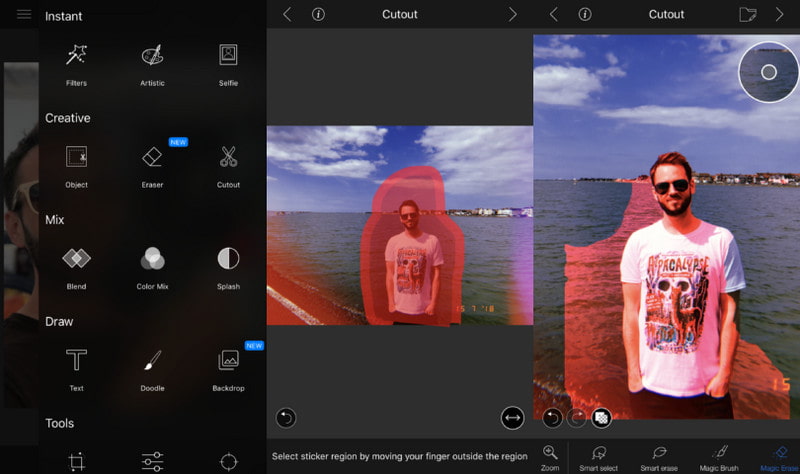
Шаг 1Откройте LightX в iStore и загрузите приложение LightX. Используйте приложение и нажмите на фотографию, которую хотите отредактировать.
Шаг 2Перейдите к Стереть Инструмент и щелкните по области с водяным знаком. Используйте опцию стирания, чтобы удалить водяной знак.
Шаг 3Когда закончите, выберите Сохранять сохранить фотографию без водяного знака.
Вы достигли конца этой всеобъемлющей статьи о удаление водяного знака с изображения как можно быстрее. С различными инструментами, доступными с настольных компьютеров, мобильных устройств и Интернета, вы теперь вооружены ноу-хау, чтобы выбрать лучшее решение. Эти методы дадут идеальный результат для iPhone, Android и ПК.

Средство для удаления водяных знаков AVAide
Легко избавьтесь от надоедливых водяных знаков и нежелательных объектов с ваших фотографий без потери качества.
ПОПРОБУЙ



